Mengukir dengan Laser Cork Notebook
Gabus
Pengantar
Pengaturan Proyek
Siapkan Karya Seni
Unduh gambar di atas atau impor gambar, teks, foto, atau grafis Anda sendiri. Ubah bergantung keperluan.
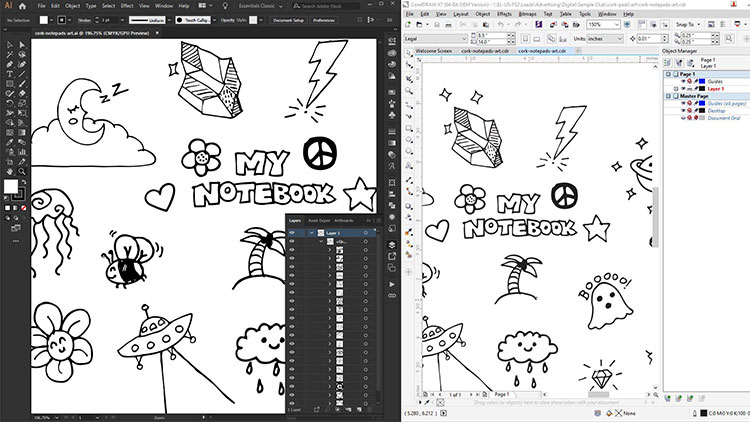
Mengimpor Karya Seni Sketsa
Pilih karya seni dan di bawah menu Bitmap, pilih "Convert to Bitmap"
Di bawah menu Bitmap, sorot "Outline Trace" dan pilih "Clip Art"
Corel Draw akan meminta Anda untuk Reduce (Mengurangi) ukuran bitmap, Anda dapat memilih untuk mengurangi file atau mempertahankan ukuran aslinya
Sesuaikan pengaturan PowerTRACE pada Corel sesuai kebutuhan, lalu klik "Ok"
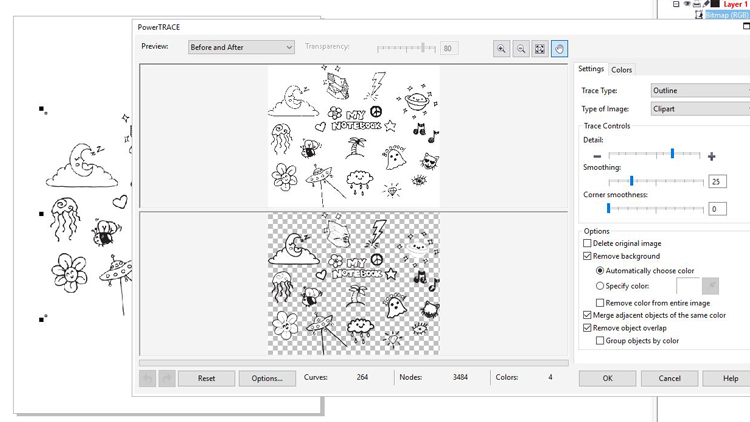
Jika Anda perlu menyesuaikan warnanya menjadi hitam pekat, buka Edit > Find & Replace > Replace Objects dan pilih “Replace a Color”
Gunakan alat eyedropper untuk memilih warna karya seni Anda dan klik "Finish" lalu "Find & Replace". Corel Draw akan mengubah karya seni menjadi hitam untuk Anda.
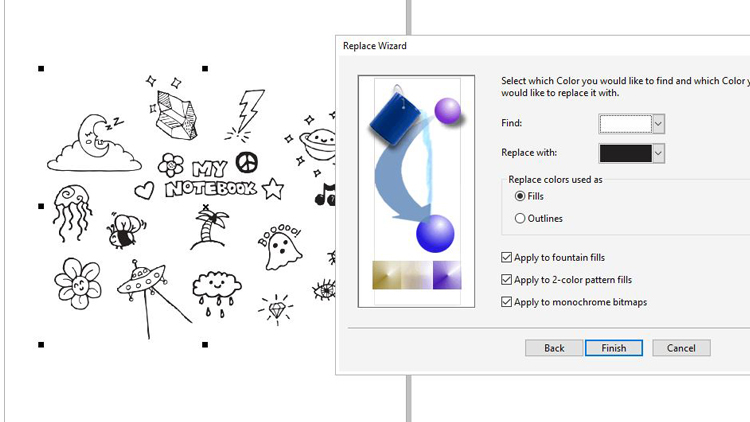
Pengaturan Pekerjaan
Tempatkan notebook di dalam laser dan bersiaplah untuk mengukir. Jika Anda menggunakan sistem Fusion Pro, Anda dapat memanfaatkan sistem kamera untuk memastikan karya seni Anda sesuai dengan keinginan Anda. Jika Anda tidak menggunakan Fusion Pro, untuk memastikan grafik ditempatkan di tempat yang Anda inginkan, Anda dapat menggambar garis luar di sekitar grafik dan mengirimkannya ke laser dengan kecepatan 100 dan daya 0, lalu nyalakan penunjuk titik merah di panel kontrol mesin. Biarkan tutup laser terbuka dan perhatikan penunjuk titik merah menjiplak garis luar. Kembali ke perangkat lunak grafis Anda, sesuaikan grafis seperlunya agar pas dengan notebook.
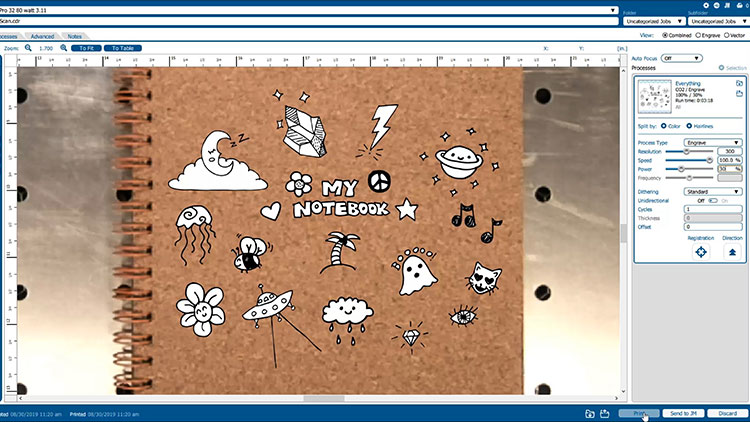
Kirimkan pekerjaan ke laser.
Laserkan pekerjaan Anda dengan parameter yang tepat untuk watt mesin Anda. Anda dapat menemukan pengaturan bahan yang disarankan dalam buku petunjuk Anda.

Setelah grafis Anda selesai diukir, sudah selesai!

Di mana Anda dapat menjual notebook cork yang diukir dengan laser?
- Sebagai buku tamu pernikahan
- Di toko buku
- Penggalangan dana sekolah
- Toko rempah
- Perpustakaan
- Toko makanan khusus


